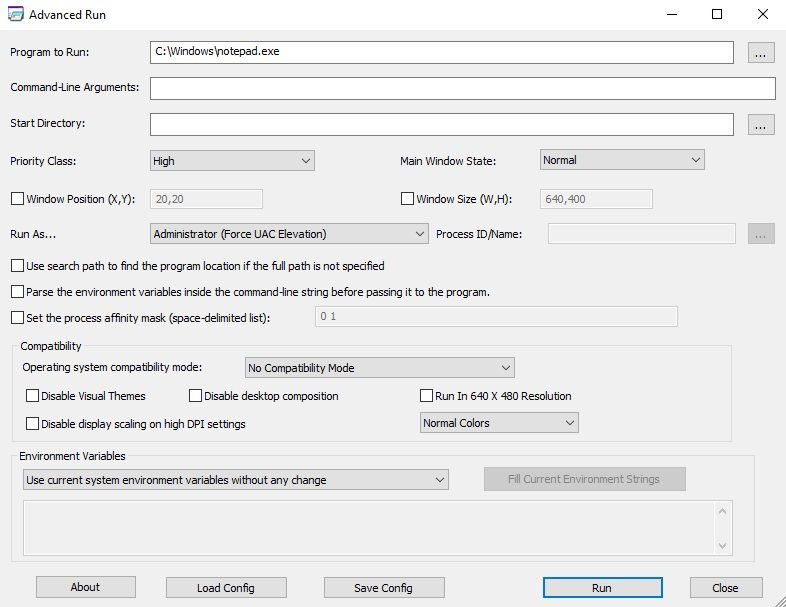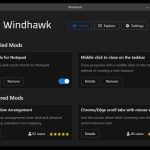Cada vez que un programa se niega a cooperar en Windows 10, una de las primeras recomendaciones es utilizar privilegios elevados, o activar uno de los modos de compatibilidad disponibles. Si bien no es difícil acceder a estas opciones, la interfaz del sistema operativo no hace al proceso tan cómodo como nos gustaría. La alternativa es usar algo al nivel de AdvancedRun, una herramienta más del inagotable Nirsoft que nos permite ejecutar un programa con parámetros avanzados de una manera más eficiente.
Todos sabemos que las opciones de retrocompatibilidad en Windows están disminuyendo. Por lo general ese ha sido el punto más fuerte de los sistemas operativos de Microsoft, y la verdad es que el funcionamiento de un programa con 20 años sobre los hombros en Windows 10/11 es casi mágico, pero es obvio que Redmond quiere dejar ese enredo atrás.
Claro que no puede hacerlo a la ligera. El entorno empresarial es extremadamente exigente, y sus ciclos de actualización son muy lentos debido a cuestiones como costos, y el clásico «si no está roto, no lo arregles». Si necesitas ejecutar un programa con parámetros avanzados, comandos adicionales, privilegios elevados y/o modos de compatibilidad especiales aún puedes hacerlo, pero hoy recomendamos que lo hagas a través de AdvancedRun.
Cómo ejecutar un programa con parámetros avanzados usando AdvancedRun
Esta pequeña herramienta proveniente de Nirsoft fue alguna vez parte del viejo paquete NirExt, pero ahora se encuentra disponible de forma independiente. AdvancedRun habilita opciones para sumar modificadores en la línea de comandos, cambiar la carpeta de trabajo del ejecutable, subir o bajar su prioridad, modificar el estado de la ventana (y el tamaño) en su apertura, especificar la afinidad del proceso (y aprovechar así los núcleos más fuertes), forzar (o restringir) la elevación de privilegios, activar la compatibilidad con sistemas operativos previos, usar variables de entorno personalizadas, y mucho más. Una vez que hayas establecido todas las condiciones, lo único que debes hacer es guardar la configuración, y dar un clic a «Run».
Como siempre, AdvancedRun de Nirsoft es completamente gratuito y portátil, no arrastra dependencias, y existe en versiones de 32 y 64 bits. La gran ventaja de AdvancedRun sobre el método tradicional es que vuelve menos tedioso a todo el proceso de prueba y error. Sin dudas merece un lugar en tu pendrive de mantenimiento, al igual que el resto de los programas de Nirsoft.